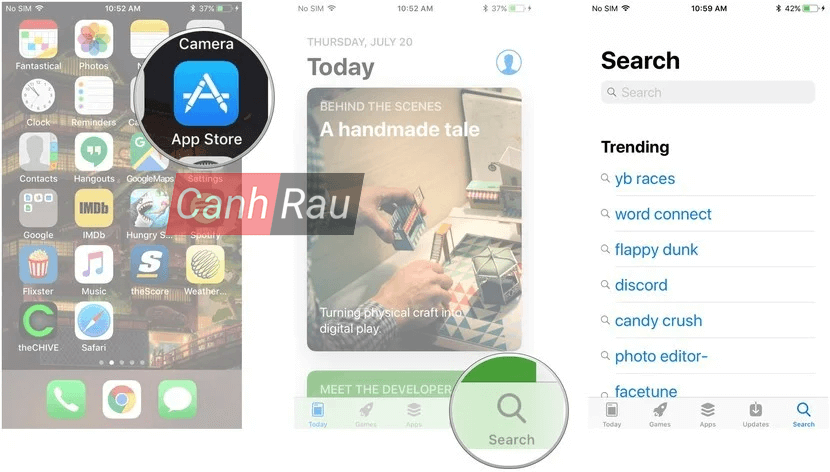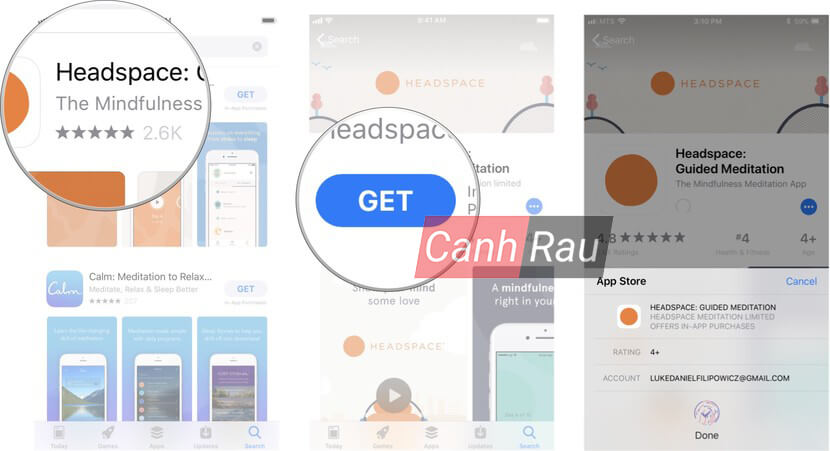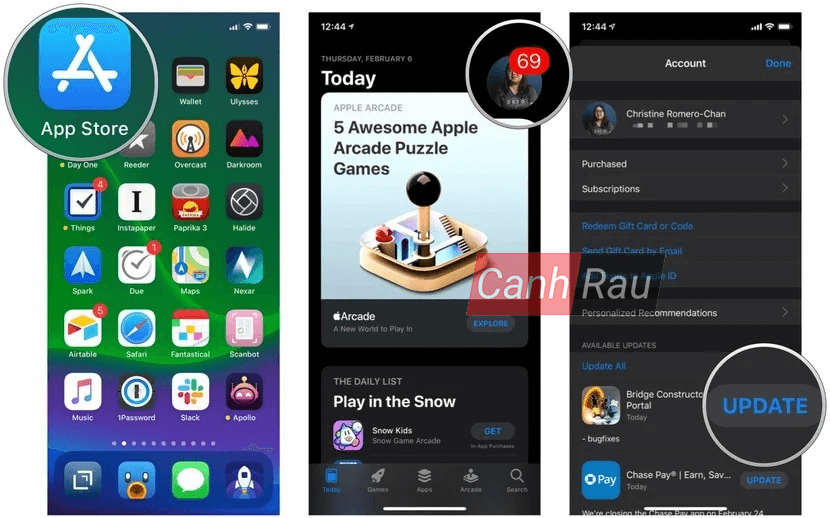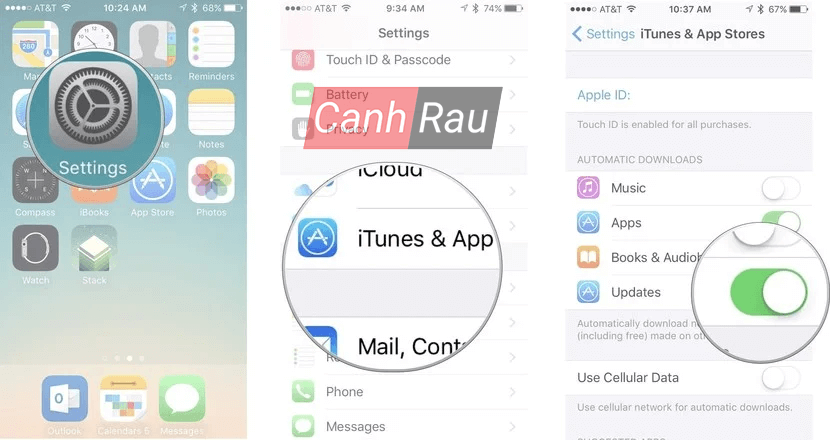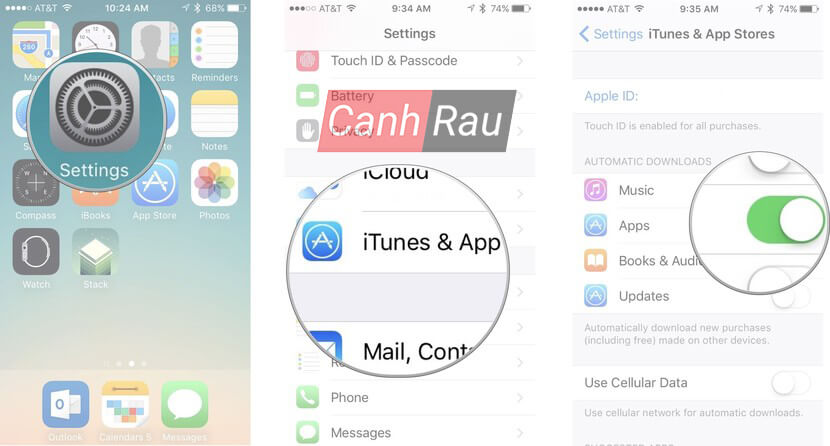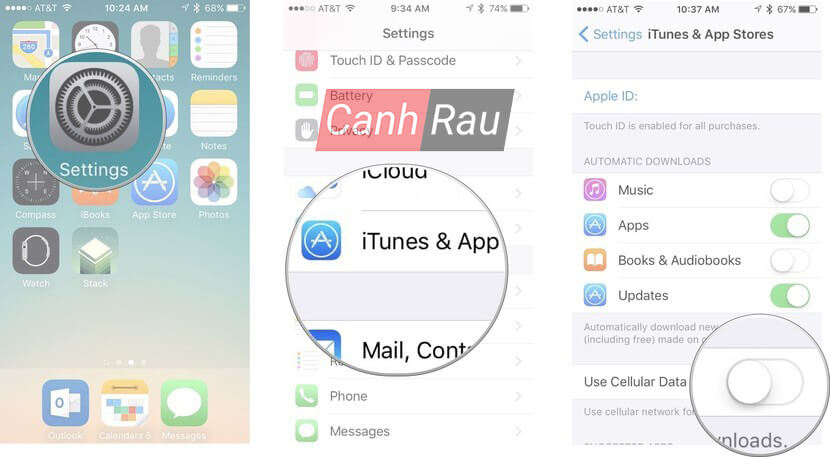Hàng nghìn nhà phát triển đã tạo ra rất nhiều ứng dụng và trò chơi trên App Store. Nếu như đây là lần đầu tiên bạn sử dụng thiết bị iOS thì có lẽ bạn sẽ gặp một số lúng túng để có thể tải game và ứng dụng cho iPhone của mình.
Các app này có thể là phần mềm mà bạn thường xuyên sử dụng như Facebook, Snapchat, ứng dụng nghe nhạc, ứng dụng phục vụ công việc hay thậm chí là những tựa game iOS yêu thích của bạn. Tất cả những gì bạn cần làm chính là học cách tải xuống những ứng dụng này về thiết bị iPhone của mình.
Có thể bạn muốn xem:
- FaceTime là gì? Cách gọi điện FaceTime trên iPhone/iPad như thế nào?
- Hướng dẫn 3 cách mở khóa màn hình iPhone khi quên mật khẩu
- Hướng dẫn 4 cách kiểm tra độ chai pin iPhone trên máy tính và điện thoại
Nội dung chính:
Cách tìm kiếm ứng dụng trong App Store
Để có thể tải và sử dụng được những ứng dụng thú vị mà bạn muốn có trên điện thoại iPhone của mình, thì điều đầu tiên, bạn cần phải biết cách tìm kiếm chúng trong cửa hàng ứng dụng.
Bước 1: Khởi chạy App Store.
Bước 2: Nhấn vào biểu tượng Kính lúp ở phía dưới cùng bên phải màn hình của bạn.
Bước 3: Nhập truy vấn tìm kiếm của bạn và nhấn vào nút Search.
Cách tải xuống ứng dụng và game từ App Store
Khi bạn đã tìm thấy ứng dụng hay trò chơi mà mình muốn, đã đến lúc tải xuống và cài đặt ứng dụng đó lên thiết bị iPhone của mình.
Bước 1: Nhấp vào ứng dụng hoặc trò chơi bạn muốn mua hoặc download miễn phí.
Bước 2: Nhấp vào nút Get nếu như nó miễn phí, hay nút Price of the app nếu như nó là một ứng dụng cần phải trả tiền.
Bước 3: Đặt ngón tay của bạn lên nút Home để kích hoạt Touch ID hoặc nhấp đúp vào nút bên cạnh của Face ID.
Hướng dẫn cập nhật thủ công ứng dụng và trò chơi trên iPhone/iPad
Bước 1: Mở ứng dụng App Store.
Bước 2: Nhấp vào biểu tượng Profile (hay ảnh đại diện) của bạn ở góc trên bên phải.
Bước 3: Cuộn xuống dưới và nhấn Update cho những ứng dụng cần cập nhật.
Hướng dẫn cách cập nhật tự động ứng dụng và trò chơi trên iPhone/iPad của bạn
Apple cũng cung cấp cho bạn tùy chọn để các bản cập nhật ứng dụng này được diễn ra một cách hoàn toàn tự động. Bằng cách này, bạn sẽ không cần phải liên tục kiểm tra những gì mà thiết bị iOS của mình cần phải cập nhật.
Bước 1: Mở ứng dụng Settings (Cài đặt).
Bước 2: Kéo xuống phía dưới nhấn vào iTunes & App Store.
Bước 3: Trong phần Automatic downloads (Tải xuống tự động), bạn nhấp vào Updates để bật cần gạt sang chế độ ON.
Sau khi đã được kích hoạt, các bản cập nhật ứng dụng sẽ tự động được diễn ra hằng ngày.
Cách tự động tải xuống ứng dụng và trò chơi bạn đã mua trên iPhone xuống một thiết bị iOS khác
Nếu như bạn đang sở hữu nhiều thiết bị Apple, chẳng hạn như iPhone và iPad, iPad và iPod Touch hoặc cả ba thiết bị này, thì bạn có thể cài đặt tính năng tự động tải xuống ứng dụng và game trên tất cả những thiết bị iOS này nếu như chúng đang sử dụng chung một tài khoản Apple ID.
Bước 1: Mở ứng dụng Settings (Cài đặt).
Bước 2: Nhấn vào iTunes & App Store.
Bước 3: Trong phần Automatic Downloads (Tải xuống tự động), bạn nhấp vào Apps để bật cần gạt sang màu xanh.
Bạn cũng có thể bật tính năng tải xuống tự động cho nhạc, iBook và Sách nói (Audiobook) theo cách làm tương tự.
Xem thêm: Cách lấy lại mật khẩu Apple ID khi chẳng may quên mất
Cách tắt cập nhật ứng dụng qua mạng di động
Nếu như bạn lo lắng về việc iPhone sẽ sử dụng quá nhiều dữ liệu di động khi download thì bạn nên tắt tính năng tải xuống các bản cập nhật qua mạng di động, đặt biệt là khi bạn đã bật tính năng Cập nhật tự động.
Bước 1: Mở ứng dụng Settings (Cài đặt).
Bước 2: Nhấn vào iTunes & App Store.
Bước 3: Phía dưới mục Automatic Downloads (Tải xuống tự động) trong phần Cellular Data (Dữ liệu di động) để chuyển cần gạt sang chế độ OFF tức màu xám.
Bạn có bất kỳ câu hỏi nào liên quan đến việc download ứng dụng và trò chơi cho thiết bị iPhone từ App Store hay không? Nếu có, hãy cho chúng tôi biết trong phần bình luận.
Xem thêm: Hướng dẫn 10 cách sửa lỗi iPhone không thể tải được ứng dụng trên App Store